
Возможно, вы потеряли пароль Wi-Fi, но ваш ноутбук, вероятно, запомнит его, если вы уже подключались к нему в прошлом. Если нет, вы всегда можете получить пароль от самого маршрутизатора или сбросить парольную фразу Wi-Fi и установить новую.
Эти уловки позволяют восстановить кодовую фразу для любой сети, к которой может подключиться ваш ноутбук. Затем вы можете легко войти в эти сети с других устройств или поделиться паролем с друзьями. Если ваш ноутбук не подключен или у вас его нет, мы также покажем вам, как найти или сбросить пароль в интерфейсе администратора вашего роутера.
Восстановить пароль с ноутбука
Если вы уже подключались к сети в прошлом, самый простой способ сделать это - получить пароль с компьютера, который в данный момент подключен к ней. И ПК с Windows, и Mac позволяют легко увидеть сохраненные парольные фразы Wi-Fi. Вы не можете легко найти сохраненные парольные фразы Wi-Fi на других устройствах. Для этого на Android требуется root-доступ, а для этого на iPhone или iPad требуется взлом. Однако, если вы используете синхронизацию Связки ключей iCloud, пароли Wi-Fi с вашего устройства iOS могут синхронизироваться с вашим Mac, где вы можете получить к ним доступ.
СВЯЗАННЫЕ С: Как просмотреть забытый пароль беспроводной сети в Windows
Чтобы просмотреть сохраненный пароль Wi-Fi в Windows , откройте список беспроводных сетей в Панели управления - вы можете быстро сделать это, нажав Windows Key + R, набрав в поле ncpa.cpl и нажав Enter. Щелкните сохраненную сеть Wi-Fi правой кнопкой мыши, выберите «Состояние» и нажмите кнопку «Свойства беспроводной сети». Перейдите на вкладку «Безопасность» и установите флажок «Показать символы», чтобы просмотреть сохраненный пароль Wi-Fi. Для просмотра этой информации у вас должен быть доступ администратора к компьютеру.

Обратите внимание, что это работает, только если ваш ноутбук с Windows в настоящее время подключен к рассматриваемой сети Wi-Fi. И он должен быть активно подключен, а не просто иметь сеть в списке прошлых подключений. Если ноутбук не подключен, вы вообще не увидите кнопку «Свойства беспроводной сети» в окне «Состояние Wi-Fi».
СВЯЗАННЫЕ С: Как восстановить забытый пароль Wi-Fi в OS X
Чтобы восстановить сохраненный пароль Wi-Fi на Mac , откройте приложение «Связка ключей». Нажмите Command + Пробел, введите «Связка ключей» и нажмите Enter. Выберите категорию «Пароли» и найдите название сети Wi-Fi. Он отображается как «сетевой пароль AirPort». Вы можете щелкнуть правой кнопкой мыши имя сети и выбрать опцию «Копировать пароль в буфер обмена». Или вы можете щелкнуть имя правой кнопкой мыши, выбрать «Получить информацию» и затем установить флажок «Показать пароль». Вам нужно будет ввести имя пользователя и пароль вашего Mac, чтобы просмотреть эту информацию - и она будет работать, только если ваша учетная запись является учетной записью администратора.
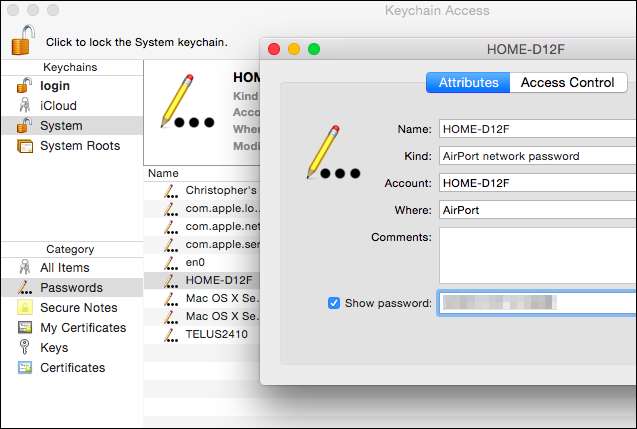
В отличие от Windows, вам не нужно активно подключаться к сети Wi-Fi, чтобы увидеть пароль на вашем Mac. Вы можете проверить пароль для любой сети Wi-Fi, к которой вы ранее подключались.
Найдите пароль на вашем маршрутизаторе
Вы также можете просмотреть кодовую фразу Wi-Fi на своем маршрутизаторе. Предполагая, что вы не можете подключиться к Wi-Fi маршрутизатора, вы всегда можете напрямую подключить ноутбук к маршрутизатору с помощью проводного кабеля Ethernet. Или, если у вас уже есть настольный ПК, подключенный к маршрутизатору с помощью кабеля Ethernet, это подойдет.
Найдите IP-адрес своего маршрутизатора и войдите в его веб-интерфейс. . Как и большинство людей, вы никогда не меняли учетные данные по умолчанию. Вы можете найти имя пользователя и пароль по умолчанию для вашего маршрутизатора в руководстве или с помощью быстрого поиска в Интернете.
СВЯЗАННЫЕ С: 10 полезных опций, которые вы можете настроить в веб-интерфейсе маршрутизатора
Кроме того, многие современные маршрутизаторы, особенно маршрутизаторы, предоставленные вашим интернет-провайдером - теперь используйте случайные парольные фразы, уникальные для вашего устройства. Найдите на своем маршрутизаторе парольную фразу Wi-Fi, напечатанную на наклейке. Конечно, это работает, только если вы не меняли пароль по умолчанию.
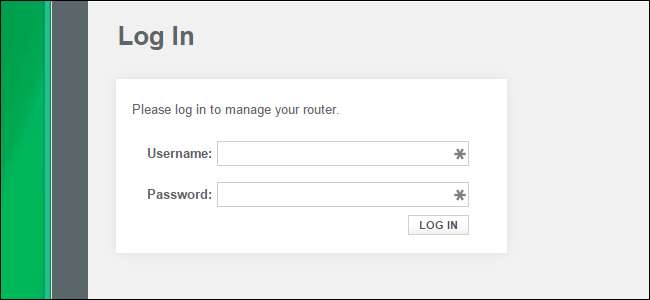
В веб-интерфейсе маршрутизатора перейдите в настройки Wi-Fi и найдите пароль Wi-Fi. Если ваш роутер позволяет увидеть пароль, значит, у вас есть то, что вам нужно. В противном случае вы можете просто сменить пароль, а затем подключиться, используя новый. А если вы измените пароль, вам нужно будет обновить его на каждом устройстве, которое подключается к вашей беспроводной сети.
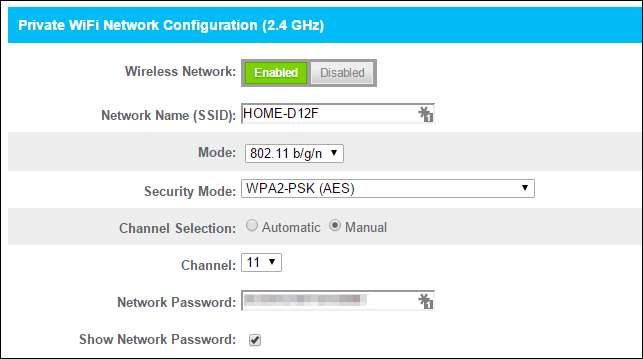
Сбросьте ваш маршрутизатор и его пароль Wi-Fi
СВЯЗАННЫЕ С: Как получить доступ к маршрутизатору, если вы забыли пароль
если ваш роутер заблокирован (возможно, вы не можете вспомнить его пароль администратора), вы всегда можете сбросьте маршрутизатор до заводских настроек по умолчанию . Вам просто нужен физический доступ к роутеру. Все пользовательские настройки вашего роутера будут удалены, а это значит, что вам придется снова настроить Wi-Fi вместе со всем остальным, что вы настроили. Но учетные данные для входа также сбрасываются до значений по умолчанию, так что по крайней мере вы сможете войти в систему.
Как правило, вы делаете это, размещая кнопку «Сброс» где-нибудь на маршрутизаторе. Часто это кнопка размером с точечное отверстие, и для ее нажатия может потребоваться выпрямленная скрепка или аналогичный небольшой узкий предмет. Обычно вам нужно нажимать кнопку на десять секунд или около того. После этого ваш маршрутизатор перезапустится, стирая все свои пользовательские настройки и восстанавливая настройки по умолчанию. Вы можете настроить его с нуля, поэтому не имеет значения, знаете ли вы кодовую фразу Wi-Fi или что-нибудь еще о маршрутизаторе.

Прежде чем делать это, выполните поиск в Интернете инструкций для конкретного маршрутизатора или найдите руководство к своему маршрутизатору. Вы найдете инструкции, которые точно объясняют, как сбросить настройки маршрутизатора и как потом настроить его с нуля, вместе с учетными данными по умолчанию, которые вам понадобятся для входа в интерфейс администратора маршрутизатора.
И помните, что после сброса настроек маршрутизатора и выбора нового пароля Wi-Fi вам потребуется обновить этот пароль на каждом устройстве, которое подключается к вашей беспроводной сети.
Кредит изображения: Уильям Хук на Flickr







